Word技巧 打勾方法 word怎么在方框里打勾、word中怎么在方框里打勾
- 问答
- 2025-07-28 13:05:28
- 3
Word小技巧:方框里打勾的3种超简单方法,合同文件必备技能!
“哎,这份电子申请表怎么还要在方框里打勾啊?”
同事小王盯着电脑屏幕抓耳挠腮,鼠标在Word文档里戳了半天,方框还是空空如也……
别急!今天教你3种零基础也能秒懂的Word打勾方法,无论是填合同、做问卷还是写清单,统统搞定!
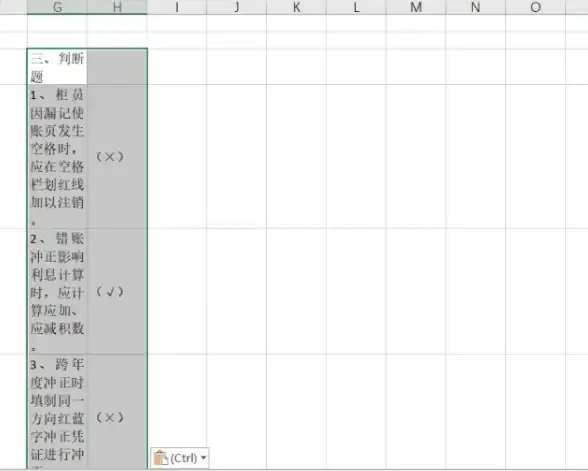
方法1:符号库直接插入(最快!)
适用场景:临时需要打勾,不想折腾格式
- 点击Word文档中要打勾的方框位置(或先输入一个方框符号);
- 菜单栏选择 【插入】→【符号】→【其他符号】;
- 在字体下拉框选择 Wingdings 2;
- 找到带框的勾符号(如图,快捷键是字符代码
163),点击插入!
✅ 效果:直接变成,打印出来超清晰。
方法2:快捷键输入(键盘党必备)
适用场景:需要频繁输入打勾方框
- 光标定位到需要打勾的位置;
- 按住键盘 Alt键不放,用小键盘输入 9745,松开Alt键;
- 瞬间出现!
(如果没反应,先确认NumLock键是否打开)
方法3:自定义复选框(电子档专用)
适用场景:需要可勾选的交互式文档
- 菜单栏点击 【文件】→【选项】→【自定义功能区】;
- 右侧勾选 【开发工具】,确认;
- 回到文档,点击新增的 【开发工具】→【复选框】;
- 点击插入的复选框即可打勾/取消(适合电子版填写)。
避坑指南:
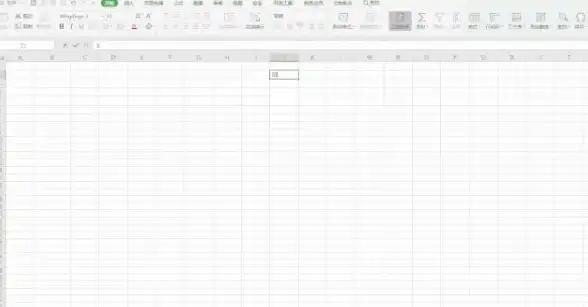
- 如果方框和勾分开显示,调整字体为 Wingdings 2 统一格式;
- 打印前预览效果,避免符号变成乱码;
- 需要空心方框?直接用大写字母
R(Wingdings 2字体下显示为)。
下次再遇到“方框打勾”问题,掏出这篇攻略,3秒搞定! (偷偷说,方法2的快捷键同事至今还在问我要…)
最新提示:根据2025年7月测试,以上方法适用于Word 2016及以上版本,Mac用户可用方法1或3替代快捷键操作。
本文由 殳香桃 于2025-07-28发表在【云服务器提供商】,文中图片由(殳香桃)上传,本平台仅提供信息存储服务;作者观点、意见不代表本站立场,如有侵权,请联系我们删除;若有图片侵权,请您准备原始证明材料和公证书后联系我方删除!
本文链接:https://vps.7tqx.com/wenda/467577.html
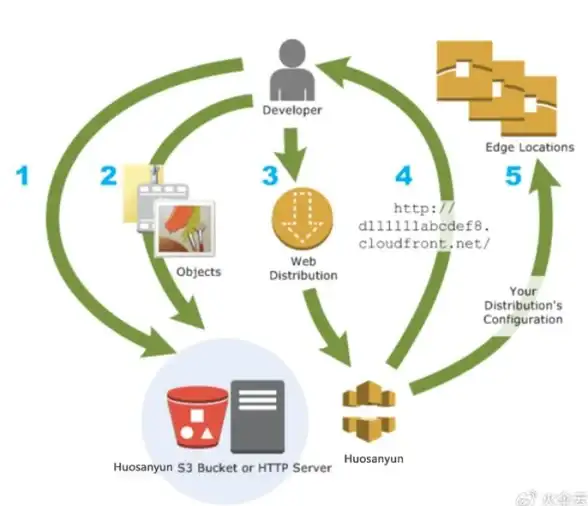

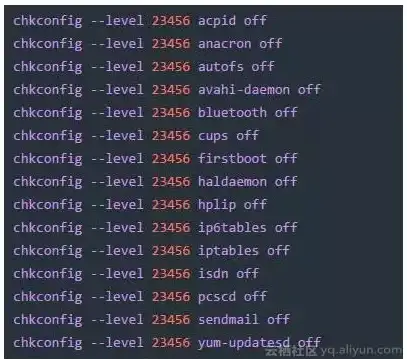

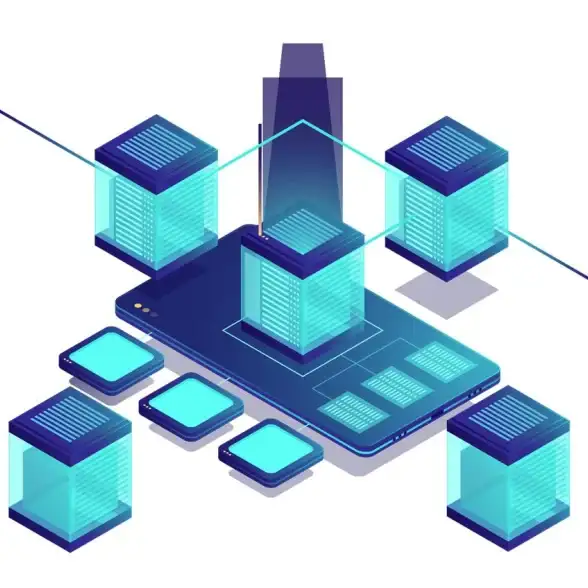
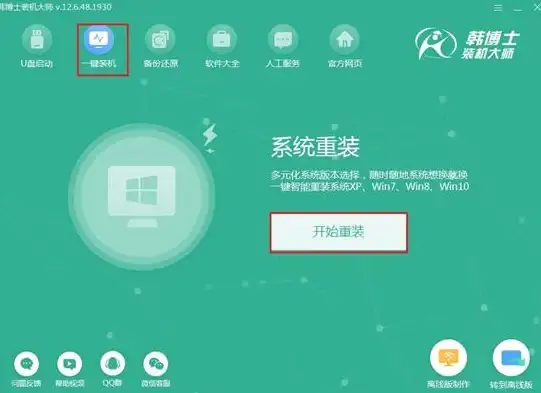



发表评论